Kaspersky virus removal tool не работает. Kaspersky Virus Removal Tool — что это за программа. Где купить лицензию на Kaspersky Antivirus
В данной статье я расскажу о ещё одной полезной программе для проверки компьютера на наличие различных вирусных угроз, о том, где её взять и как пользоваться. Называется она Kaspersky Virus Removal Tool и является только сканером. То есть это не полноценный антивирус, а только отдельный сканер на вирусы, который не будет защищать ваш компьютер в режиме реального времени и не будет получать обновлений. Таким образом, предназначен он только для периодических проверок компьютера на вирусы и их уничтожения. Данный сканер является бесплатным.
Важно знать! Нет смысла применять данный сканер, если у вас на компьютере работает полноценный антивирус Касперского в любой его комплектации.
В одной из статей ранее, я рассказывал о другом бесплатном сканере, от разработчика DrWeb. Сканер называется DrWeb CureIt.
Он тоже полезен и им также можно время от времени проверять свой компьютер на вирусы. Ведь сканеры от каждого разработчика работают по-разному и очень часто бывает, что один антивирус пропустит какую-то заразу, которую отлавливает второй!
Загрузка и установка сканера Kaspersky Virus Removal Tool
Данный сканер скачивается бесплатно с сайта разработчика антивируса Касперского по ссылке:
Если ссылка не работает, перейдите сюда https://www.kaspersky.ru/downloads и найдите на странице нужный продукт Kaspersky Virus Removal Tool, после чего скачайте его.
Запустите скачанный файл. В первом окне нажмите “Принять”.
Через несколько секунд программа запустится и можно приступать к настройке и запуску сканирования компьютера.
Настройка сканера и проверка на вирусы
Из настроек в сканере Kaspersky Virus Removal Tool есть только возможность выбрать области для сканирования, т. е. нужные папки или диски компьютера.
Откроется окно, где нужно выбрать объекты для проверки. Всё зависит от того, что именно вы хотите проверить: весь компьютер или какие-то отдельные папки / диски компьютера.
В любом случае, в независимости от того, что вы будете проверять, я рекомендую вам всегда включать для проверки следующие области:
Системная память . Сканер проверит объекты, содержащиеся в оперативной памяти компьютера.
О том, что такое оперативная память в компьютере, а также о других компонентах компьютера, вы можете прочитать
Объекты автозапуска . Проверит то, что находится у вас в автозагрузке, т. е. те программы и сервисы, которые запускаются сразу после загрузки Windows.
Загрузочные сектора . Проверит сектора на жёстких дисках, которые отвечают за загрузку Windows и (или) других систем.
Если вы хотите проверить компьютер целиком, то вам нужно выбрать пункт “Системный раздел” (обычно это диск “С”), а также, нажимая “Добавить объект”, поочерёдно выбрать все остальные диски (разделы) вашего компьютера (они будут видны в списке “Этот компьютер” или просто “Компьютер”.
Вот, например, в моём компьютере всего 3 раздела на всех жёстких дисках: системный, D и E. Соответственно, чтобы проверить компьютер целиком, выбрал их все.
Если вам нужно проверять компьютер не полностью, то, соответственно, вы можете выбрать какой-то один раздел или даже папку (или несколько папок, смотря что нужно проверять).
Нажмите “ОК” в окне выбора объектов проверки.
Нажмите “Начать проверку” и процесс сканирования будет запущен.
После окончания проверки, в окне будет отображена статистика, где можно будет увидеть, сколько было проверено файлов, сколько найдено вирусов.
Если сканер нашёл какие-то угрозы, то предложит их удалить или поместить на “Карантин”. Помещённые на карантин угрозы не удаляются навсегда, они будут находиться в специальном защищённом хранилище (“под замком”), откуда в случае чего вы можете их восстановить (если поймёте, что файл был принят за вирус по ошибке) или же окончательно удалить.
Важно знать! Если, например, через месяц вы решите ещё раз проверить компьютер на вирусы этим сканером, то вам нужно будет скачать уже новую версию сканера с сайта разработчика! Потому что сканер на компьютере не обновляется и в нём на тот момент будут уже устаревшие вирусные базы.
Заключение
Иногда можно проверять компьютер этим сканером Kaspersky Virus Removal Tool, наряду с тем, который уже есть в вашем основном антивирусном продукте, защищающим ваш компьютер. Это позволит проверить компьютер более тщательно. Также можно проверять время от времени и сканером DrWeb CureIt, о котором я упоминал в начале этой статьи.
Вы сталкивались с ситуацией: при установке приложений на ПК, добавляется подозрительный софт. В обозревателе появляются сторонние панели инструментов, меняется стартовая страница. Как с этим бороться? Используйте Junkware Removal Tool. Это специализированный софт, удаляющий нежелательное ПО.
Что это такое
Junkware Removal Tool (JRT) - бесплатная утилита, которая сканирует ПК на наличие вредоносного кода, и удаляет его. Принадлежит известному на рынке производителю антивирусных программ Malwarebytes.
Возможности
- Находит и удаляет 250 вредоносных объектов;
- Находит потенциально опасные программы (PUP) и удаляет их следы пребывания в системе;
- Блокирует рекламный софт;
- Очищает браузер от рекламы и расширений, которые установились без вашего ведома.
JRT используется для удаления угроз, которые не являются троянами или вирусами. Поэтому их не видят антивирусы. Используйте утилиту совместно с установленным в системе .
Как работает
Исполняемый «exe» файл занимает 1.7 мегабайт. После запуска появится окно без графического интерфейса, начнется сканирование системы. Ничего настраивать не нужно. Вы не сможете контролировать его работу. Приложение самостоятельно удаляет ненужные компоненты, без предложений пользователю вариантов решения. После окончания работы предоставляет отчет в текстовом документе. Его главная особенность - простота.
Junkware Removal Tool скачать
Во время работы JRT закроет проводник и обозреватель. Поэтому перед запуском программы закройте их самостоятельно, чтобы не потерять важную информацию.
Приложение англоязычное. Junkware Removal Tool официальный сайт русская версия просто не нужна. Все понятно. Работа происходит в автоматическом режиме.
Junkware Removal Tool официальный сайт расположен по адресу: https://ru.malwarebytes.com/junkwareremovaltool/
. Чтобы скачать приложение кликните по ссылке: https://downloads.malwarebytes.com/file/JRT-EOL
.
Начало работы
Запустите скачанный «exe» файл от имени администратора. Для этого кликните по нем правой кнопкой мыши, выберите соответствующий пункт меню.
Запустите JRT. Утилита установится в директорию «Temp» и запустит консоль. Появится сообщение, что разработчики не несут ответственности за работу программы. Все риски под вашу ответственность. 
Приложение создаст , произведет очистку от вредоносного софта. Сканирование происходит автоматически.
На ПК должно быть включено восстановление, иначе программа пропустит этот шаг.
Работа происходит так:
- Создается точка восстановления;
- Проверяются: автозагрузка, программы, службы, файлы, папки, имеющие отношение к интернет, ярлыки.
Как вернуть ОС в первоначальное состояние
Если после сканирования JRT, появятся сбои в работе ПО, верните все в первоначальное состояние используя точку восстановления. Если перестанет загружаться система, верните ее в рабочее состояние используя .
Вывод
Не пугайтесь, что нет Junkware Removal Tool на русском. Утилита все сделает сама без вашего участия. Ее недостатки - невозможность контролировать процесс удаления. Приложение не видит тулбары, специфичные для русскоязычного сегмента. Рекомендую использовать утилиту как дополнительный инструмент для удаления рекламного ПО.
«Лаборатория Касперского» — одна из лучших компаний по производству антивирусных приложений, которые подходят для домашнего и корпоративного использования. Последняя версии антивируса стала более гибкой, так как в ней нет встроенной веб-защиты, сканирования электронной почты и других дополнительных продуктов, которые чаще всего даже не применяются обычными пользователями.
Однако с точки зрения корпоративного использования подобные проверки важны, поэтому Kaspersky Virus Removal Tool лучше использовать не как основной антивирус, а как контрольную программу, которую запускают после основного сканирования на вредоносное ПО.
Запуск Kaspersky Virus Removal Tool и сканирование компьютера
Загрузка программы осуществляется всего в несколько кликов. В дальнейшем пользователь может запустить автоматическую проверку, или настроить поиск вирусов вручную. В поле проверки можно включать жесткий диск, личные данные, документы и электронные письма, которые обычно выпадают из зоны сканирования приложения.

В процессе сканирования система автоматически выдает пользователю информацию о предполагаемом времени завершения процесса, а также об общем количестве обнаруженных угроз и их расположении. Все потенциально опасные файлы заносятся в журнал приложения, откуда их можно удалить или переместить в карантин в ручном режиме.

В процессе тестирования выяснилось, что антивирус потребляет минимум ресурсов процессора, но при этом «съедает» много оперативной памяти. Несмотря на высокую эффективность, у продукта есть некоторые недостатки. В частности, при работе на ОС Windows 8 система часто выдает сообщение об ошибке, либо программа просто слетает.
Доброго времени суток, мои любимые читатели. Рад снова видеть Вас на этом сайте;)
Наверняка Вы помните и, надеюсь, пользуетесь периодически, моей статьей о замечательной антивирусной утилите AVZ , которая называлась " ", а так же, замечательной бесплатной утилитой для удаления вирусов, под названием Dr.Web CureIT о которой я писал в статье " ".
Сегодня я хочу немного расширить цикл удаления вирусов "на лету" (тобишь с помощью утилит, а не установки полноценного 100% антивируса с модулями защиты и тп), а посему решил написать о еще одном, так сказать, сканере для очистки от вирусов под, наверное известным многим из Вас, названием Kaspersky Virus Removal Tool . Оное чудо программистской мысли представляет собой нечто среднее между Dr.Web CureIT и AVZ , ближе тяготеющее к CureIT, ибо AVZ имеет в себе куда больше полезных мощных функций, нежели просто сканер на вирусы. Тобишь Kaspersky Virus Removal Tool не предназначена для постоянной защиты компьютера, не имеет функции "Обновить Базы " и вообще всячески предназначена для разовых сканирований.
Впрочем, хватит лирики, давайте приступим.
Kaspersky Virus Removal Tool и как удалить им вирусы
И так, само собой, утилита полностью бесплатна (как и почти всё о чем я пишу на этом сайте) и поддерживает русский язык.
Скачать можно, например или напрямую с моего сайта .
Установка предельно проста и на ней я останавливаться не буду.
Использование тоже не представляет особых трудностей, а именно:
После запуска программы мы увидим следующее окно:

Здесь нам необходимо отметить галочками всё то, что мы хотим проверить (диски, почту, и тп), а так же выставить необходимый нам уровень безопасности. Для этого кликаем на кнопочку "Рекомендуемый " (см.скриншот выше) и выбираем пункт "Настройка ". Далее выставляем все как на скриншотах, а именно:


Вкладка "Область Действия
".
Типы фалов: Все файлы
Оптимизация проверки: ставим галочку "Пропускать файлы, если их проверка длится более
" и выставляем 60
сек.
Отмечаем 4
галочки в подразделе "Проверка составных файлов
".
Вкладка "Дополнительно
".
Методы проверки: все галочки, ползунок на шкалу "Глубокий
".
Дальше отмечаем все галочки кроме пункта "Обратная связь
".
Жмем ОК и нажимаем напротив надписи "Реакция на угрозу " на надпись "Запрашивать действие ". Здесь выбираем пункт "Выполнять действие " и отмечаем, если не отмечены, две галочки. Должно получиться в итоге так:

Ну а дальше просто жмем в кнопочку "Запустить проверку " и ждем окончания сканирования. По результатам оного смотрим отчет и давим в кнопочку "Выход ". После оного надо согласиться на и перезагрузить компьютер.
Где купить лицензию на Kaspersky Antivirus
Если Вы решили приобрести полную версию программы (имеется ввиду целиком антивируса, а не упомянутую в статье бесплатную версию для очистки), то рекомендуется делать это не в розничных магазинах (которые не только делают существенную наценку, но и добавляют к конечной цене стоимость коробки с программой, её доставки в магазин, стоимость аренды магазина и прочую "логистику"), а в интернет-магазинах, что:
- Во-первых, дешевле (не только по причинам, что указаны выше, но и потому, что софт закупается/продается оптовыми объемами);
- Во-вторых, удобно, т.к никуда не надо ходить и оплатить можно хоть кредиткой, хоть смской с телефона;
- В-третьих, достаточно безопасно, ибо лицензию можно сразу (быстрая доставка ключей на Email) проверить и активировать, чего не сделаешь в оффлайн-магазине.
Со своей стороны я бы порекомендовал , попросту потому, что место проверенное (во всяком случае, всё еще покупает там софт для дома/офисов) и существует на рынке программ с 2004 -го. В общем всякий маркетинг можете почитать в интернете или на сайте магазина, - моё дело порекомендовать.
К слову, если вдруг, по каким-то причинам, Вы знаете магазин софта дешевле (и главное, - лучше!), то свяжитесь через , мы с командой рассмотрим Ваш вариант.. и может предложим читателям в этом тексте. Спасибо!
Послесловие
Вот такие вот дела.
На самом деле Kaspersky Virus Removal Tool
бывает крайне полезен в некоторых ситуациях, а посему рекомендую использовать его как альтернативу, если вдруг не справляется или Dr.web
.
С другой стороны, повторюсь, что AVZ имеет в себе множество полезных инструментов по восстановлению и защите системы после вирусных атак или в целом при сбоях, а посему я бы не рекомендовал про AVZ забывать и использовать его в связке с Kaspersky Virus Removal Tool .
Если есть какие-то вопросы, то спрашивайте - буду рад помочь и подсказать.
PS: Прочие статьи и заметки по борьбе с вирусами теперь всегда можно найти по тегу "удаление вирусов".
 HTC Desire SV не включается, выключается, зависает?
HTC Desire SV не включается, выключается, зависает?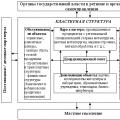 Об установлении штатной численности и утверждении положения о министерстве инвестиций и инноваций московской области
Об установлении штатной численности и утверждении положения о министерстве инвестиций и инноваций московской области Установка и подключение жесткого диска SATA и IDE
Установка и подключение жесткого диска SATA и IDE